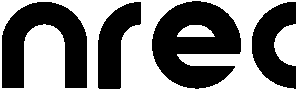|
Size: 347
Comment:
|
Size: 2225
Comment:
|
| Deletions are marked like this. | Additions are marked like this. |
| Line 1: | Line 1: |
| #acl FriedemannBunjes:read,write,delete,revert FriedemannBunjes/ReadWriteGroup:read FriedemannBunjes/ReadGroup:read | #acl FriedemannBunjes:read,write,delete,revert All:read |
| Line 6: | Line 6: |
| In the near future, there will be more information here on troubleshooting. | |
| Line 8: | Line 7: |
| Right now, you can get into contact here: | Known issues: * [[ImmediateCrash|nrec crashes right after starting it]] If your concern is not mentioned here, you can get into contact by eMail: |
| Line 11: | Line 13: |
---- And here is a small german manual for using nrec: == nrec Kurzanleitung == === Starten von nrec === {{{ nr <Eingabetaste> <ggf. eigenes Passwort eingeben> }}} === Wenn nach dem Beenden von nrec keine Befehle mehr angenommen werden: <<BR>> === {{{ <neues Eingabefenster öffnen> sudo killnrec <Eingabetaste> <ggf. eigenes Passwort eingeben> }}} === Wenn nrec hängenbleibt: === 1. Versuchen, mit <Ctrl-C> das Programm abzubrechen. 1. Abmelden und neu anmelden. 1. Rechner neu starten. 1. Wenn gar nichts mehr geht, Reset-Knopf am Rechner drücken. === Die wichtigsten Unix-Befehle: === {{{ cd }}} Mit cd bewegt man sich wie unter DOS entlang des Verzeichnisbaums. Eine Ausnahme ist cd .. . Das darf unter Unix nur mit Leerschritt zwischen cd und .. eingegeben werden. Beispiel: cd www wechselt ins www-Verzeichnis {{{ ls }}} ls entspricht dem DOS-Befehl dir. Ohne Parameter wird jedoch nur eine einfache Dateienliste ausgegeben. Wenn man weitere Informationen über die Dateien haben will, muß man den Parameter -l mit eingeben. Jokerzeichen gelten ähnlich wie unter DOS. Beispiel: ls -l *.cfg zeigt alle cfg-Dateien des aktuellen Verzeichnisses an. {{{ mkdir }}} Mit mkdir wird ein Verzeichnis erstellt. Beispiel: mkdir neu erstellt das Verzeichnis neu {{{ cp }}} cp ist der Kopierbefehl. Er wird wie das copy von DOS verwendet. Beispiel: cp datei.alt datei.neu kopiert datei.alt in datei.neu {{{ mv }}} mv dient zum verschieben bzw. umbenennen von Dateien. Er wird wie move bzw. ren von DOS verwendet. Beispiel: mv datei.alt datei.neu verschiebt datei.alt in datei.neu mv pfadalt/datei.txt pfadneu/ verschiebt datei.txt aus dem Verzeichnis pfadalt in das Verzeichnis pfadneu {{{ rm }}} Mit rm werden Dateien gelöscht. Er wird wie das del von DOS verwendet. Beispiel: rm datei.alt löscht datei.alt |
Something weird?
Known issues:
If your concern is not mentioned here, you can get into contact by eMail:
And here is a small german manual for using nrec:
nrec Kurzanleitung
Starten von nrec
nr <Eingabetaste> <ggf. eigenes Passwort eingeben>
Wenn nach dem Beenden von nrec keine Befehle mehr angenommen werden: <<BR>>
<neues Eingabefenster öffnen> sudo killnrec <Eingabetaste> <ggf. eigenes Passwort eingeben>
Wenn nrec hängenbleibt:
Versuchen, mit <Ctrl-C> das Programm abzubrechen.
- Abmelden und neu anmelden.
- Rechner neu starten.
- Wenn gar nichts mehr geht, Reset-Knopf am Rechner drücken.
Die wichtigsten Unix-Befehle:
cd
Mit cd bewegt man sich wie unter DOS entlang des Verzeichnisbaums. Eine Ausnahme ist cd .. . Das darf unter Unix nur mit Leerschritt zwischen cd und .. eingegeben werden. Beispiel: cd www wechselt ins www-Verzeichnis
ls
ls entspricht dem DOS-Befehl dir. Ohne Parameter wird jedoch nur eine einfache Dateienliste ausgegeben. Wenn man weitere Informationen über die Dateien haben will, muß man den Parameter -l mit eingeben. Jokerzeichen gelten ähnlich wie unter DOS. Beispiel: ls -l *.cfg zeigt alle cfg-Dateien des aktuellen Verzeichnisses an.
mkdir
Mit mkdir wird ein Verzeichnis erstellt. Beispiel: mkdir neu erstellt das Verzeichnis neu
cp
cp ist der Kopierbefehl. Er wird wie das copy von DOS verwendet. Beispiel: cp datei.alt datei.neu kopiert datei.alt in datei.neu
mv
mv dient zum verschieben bzw. umbenennen von Dateien. Er wird wie move bzw. ren von DOS verwendet. Beispiel: mv datei.alt datei.neu verschiebt datei.alt in datei.neu mv pfadalt/datei.txt pfadneu/ verschiebt datei.txt aus dem Verzeichnis pfadalt in das Verzeichnis pfadneu
rm
Mit rm werden Dateien gelöscht. Er wird wie das del von DOS verwendet. Beispiel: rm datei.alt löscht datei.alt